Cómo recuperar la contraseña de PowerPoint en Windows 10
Miscelánea / / August 04, 2021
Anuncios
Hoy en día, la seguridad es muy importante para prevenir el acceso no autorizado a sus datos y cuentas en línea. Se considera que usar una contraseña es el mejor bloqueo de seguridad. Sin embargo, recordar la contraseña no es una tarea fácil. ¿Qué pasa si pierde su contraseña? Para asegurarse de que sus archivos no se pierdan en ninguna situación, esta guía lo ayudará con las alternativas para proteger o recuperar sus contraseñas para PowerPoint sin pérdida de datos.
El uso del software de recuperación mencionado seguramente lo ayudará a salir de este problema. Obtendrá acceso a su archivo .ppt o deberá restablecer la contraseña. De cualquier manera, tendrás acceso.

Tabla de contenido
-
1 Cómo recuperar la contraseña de PowerPoint en Windows 10
- 1.1 Método 1: Abra un archivo PPT protegido con contraseña sin contraseña usando Passper para PowerPoint
- 1.2 Método 2: Abra un archivo PPT protegido con contraseña sin contraseña usando la clave de Windows
- 1.3 Método 3: Abra un archivo PPT protegido con contraseña sin contraseña usando Stellar Password Recovery
- 1.4 Método 4: Abra un archivo PPT protegido con contraseña sin contraseña usando PassFab
Cómo recuperar la contraseña de PowerPoint en Windows 10
Ahora discutiremos varios pasos y software que lo ayudarán a recuperar contraseñas de PowerPoint en Windows 10. Así que comencemos sin tomarnos más tiempo.
Anuncios
Método 1: Abra un archivo PPT protegido con contraseña sin contraseña usando Passper para PowerPoint
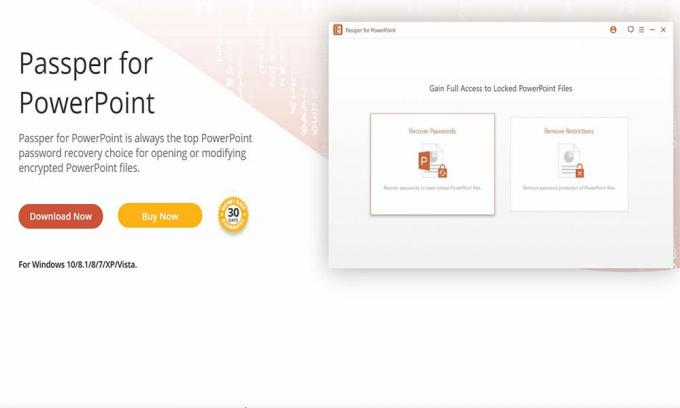
Descargar e instalar Passper para PowerPoint y siga rápidamente los pasos que se mencionan a continuación.
Paso 1: - Inicie la aplicación y seleccione "recuperar contraseña" en la página de la pantalla.
Paso 2: - Haga clic en "+" y elija la presentación de PowerPoint protegida por contraseña. Después de una selección exitosa, ahora elija el modo de recuperación en el menú que se muestra en pantalla.
Paso 3: - Después de configurar los ajustes, haga clic con el botón derecho en el "Recuperar" caja. Esto iniciará una acción de recuperación. Una vez finalizada la acción de recuperación, la contraseña recuperada será visible en la pantalla de la siguiente ventana. Puede copiar o tomar una instantánea de la contraseña recuperada y usarla para abrir su documento.
Anuncios
Método 2: Abra un archivo PPT protegido con contraseña sin contraseña usando la clave de Windows
Es uno de los programas más utilizados para recuperar cualquier contraseña en Windows. Además de ser fácil, es compatible con todos los sistemas operativos Windows, comenzando por Windows XP y Windows 10. Funciona con una unidad flash o CD
Paso 1: - Adquiera el programa e instálelo.
Paso 2: - Cree una unidad flash o CD de reinicio de contraseña de arranque utilizando el disco de instalación de Windows o con una imagen ISO.
Paso 3: - Grabe la imagen ISO en una unidad flash o un CD en blanco. Después de eso, permite que acceda al proceso de arranque de la PC.
Anuncios
Etapa 4: - Esté atento a las instrucciones que se muestran en la pantalla y para, como se mencionó, recuperar / restablecer la contraseña para los documentos protegidos.
Paso 5: -Recupere su presentación de PowerPoint usando la contraseña recuperada.
Método 3: Abra un archivo PPT protegido con contraseña sin contraseña usando Stellar Password Recovery

Es el software más sistemático para recuperar cualquier contraseña olvidada. Busca la contraseña de otros programas instalados y luego los enumera junto con la contraseña. Esta aplicación tendrá acceso para restablecer la contraseña de su sistema al reiniciar.
Además de lo anterior, este software puede cifrar las claves de licencia del software instalado en el sistema para su futuro propósito de seguridad. Tiene un algoritmo rápido en comparación con otros softwares disponibles en el mercado.
Método 4: Abra un archivo PPT protegido con contraseña sin contraseña usando PassFab

PassFab es el software que puede analizar rápidamente el nivel de dificultad y la longitud de la contraseña. PassFab tiene la capacidad de recuperar contraseñas simultáneamente en numerosos sistemas. También brinda las opciones para restaurar o cambiar la contraseña después de encontrarlos.
Para cifrar la contraseña a una velocidad mayor, utiliza la Unidad de procesamiento de gráficos (GPU) junto con la Unidad de procesamiento central (CPU). Es compatible con cualquier combinación de hardware.
Bueno, eso es todo lo que tenemos para que recuperes la contraseña de PowerPoint en Windows 10. Esperamos que esta guía definitivamente te haya ayudado. Para obtener más juegos y otras actualizaciones, suscríbase a nuestro Canal de Youtube. Además, consulte nuestro Guías de juegos, Guías de Windows, Guías de redes sociales, iPhoney Guías de Android para saber mas.
Anubhav Roy es un ingeniero en ciencias de la computación que tiene un gran interés en el mundo de las computadoras, Android y otras cosas que suceden en el mundo de la información y la tecnología. Está capacitado en Machine Learning, Data Science y es programador en lenguaje Python con Django Framework.

![Cómo instalar Stock ROM en Tecno Camon C5 [Firmware File / Unbrick]](/f/fec964ec0cc1a37a386865b4a155bad5.jpg?width=288&height=384)
![Cómo instalar Stock ROM en MyPhone MyA11 [Firmware File / Unbrick]](/f/6cd7e229bae9e9118643b94f0707bbc8.jpg?width=288&height=384)
